Animációs vaku szerkesztése
Keret vagy kulcskép létrehozása után áthelyezheti egy másik helyre az aktuális rétegben, vagy áthelyezheti egy másik rétegre, törölheti, és más változtatásokat hajthat végre. Csak a kulcsképek szerkeszthetők; A keretezés során kapott keretek megtekinthetők, de nem szerkeszthetők közvetlenül. Az ilyen kereteket az egyik kulcskeret megváltoztatásával vagy egy új kulcskép beillesztésével lehet módosítani a kezdő és a záró kulcskeretek között. Az elemeket a Táblázatba helyezheti a Könyvtár ablakból, és hozzáadhatja azokat az aktuális kulcskerethez.
Egyszerre több keretet is megtekinthet és szerkeszthet, használja a Hagymás nyírás funkciót.
Ha kereteket szeretne beilleszteni az idővonalba, tegye az alábbiak egyikét:
- válassza a Beszúrás parancsot. Þ Keret - új keret beillesztése;
- válassza a Beszúrás parancsot. Þ Keyframe (Keyframe) vagy kattintson a jobb egérgombbal (Windows) vagy a bal egérgombbal, miközben lenyomva tartja
(Macintosh), a kereten, amelyik a kulcsot szeretné létrehozni, és válassza a helyi billentyűzet beszúrása parancsot - új kulcskép létrehozása; - válassza a Beszúrás parancsot. Þ Vagy a jobb egérgombbal (Windows) vagy a bal egérgombbal, és lenyomva tartva
(Macintosh), a kereten, amelyik a kulcsot szeretné létrehozni, és válassza ki a Blank KeyFrame parancs beillesztését a helyi menüből egy új üres kulcskeret létrehozásához.
A kulcskép vagy a normál keret törléséhez vagy módosításához tegye a következők valamelyikét:
Általában az animált sorrend egy képkockája jelenik meg a táblán. A Flash-et ugyanakkor két vagy több keretet is beállíthatja a táblázatban: a lejátszás fején lévő keret teljes színben jelenik meg, és a környező kockák árnyékoltak, mintha nyomkövető papírt fedeznének fel, egymásra rakva. Az árnyékolt keretek nem szerkeszthetők,
Annak érdekében, hogy egyszerre több animációs keret jelenjen meg a táblázatban, kattintson a Honey Skin gombra. Az Onion Skin mód kezdő és végjelzői közötti összes keret, és ezek a jelölők az idősáv fejlécében kerülnek beállításra, a filmablakban egy keretként jelennek meg (11.13 ábra).
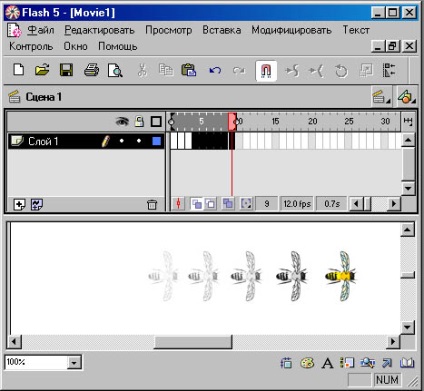
Ábra. 11.13. Animációs mód a Hagymás módban
A nézet In-Line Skin módban történő vezérléséhez használja az alábbi módszerek valamelyikét:
A nyomkövető jelölők megjelenésének megváltoztatásához kattintson a Módosítása hagyma jelölők gombra, és válassza ki a megjelenő menü egyik elemét:
- Mindig mutató jelzők - az idővonal fejlécében lévő nyomkövető mutatók jelzik, hogy a nyomkövetési mód be van-e kapcsolva;
- Horgonyhagymás jelek (A nyomkövető jelzők rögzítése) - A nyomkövető jelölők az idősáv fejlécében az aktuális pozícióban vannak rögzítve. Tipikusan a nyomkövetési tartomány az aktuális keret és a nyomkövető marker között van beállítva. A nyomkövető papír jelölőinek rögzítésével megtiltja azok mozgását az aktuális keretjelzővel együtt;
- 2. hagyma (Calc 2) - egy keret jelenik meg az aktuális keret mindkét oldaláról;
- 5. héj (Calc 5) - öt keretet jelenít meg az aktuális keret mindkét oldalán;
- Hagyma minden - Az aktuális keret mindkét oldalán lévő összes keret megjelenítése.
Ha az egész animációt szeretné áthelyezni, akkor annak érdekében, hogy ne újjáépítse, egyszerre mozgassa az összes réteget és keretet.
Egy teljes animáció áthelyezése egy másik helyre a táblázatban:
- Feloldja az összes réteget,
Tudta-e, hogy a kapszulázás a latinból, az In-to + Capsulában egy doboz, az objektum-orientált programozásban - a belső adatszerkezet elrejtése és az objektummódszerek végrehajtása a program többi részéből. Más objektumokhoz csak az objektum interfésze áll rendelkezésre, amelyen keresztül az összes interakció megvalósul.
HÍREK A FORUM
Az éter elméletének lovagjai